Linux下使用vsftp搭建FTP服务器(附参数说明)
介绍
本章主要介绍在Linux中搭建FTP服务器的过程,需要掌握的要点是配置文件的合理配置。
知识点
在linux中使用的FTP是vsftp
FTP可以有三种登入方式分别是:
- 匿名登录方式:不需要用户密码
- 本地用户登入:使用本地用户和密码登入
- 虚拟用户方式:也是使用用户和密码登入,但是该用户不是linux中创建的用户
安装FTP
使用YUM安装
yum -y install vsftpd
文件配置
安装完之后在/etc/vsftpd/路径下会存在三个配置文件。
vsftpd.conf: 主配置文件
ftpusers: 指定哪些用户不能访问FTP服务器,这里的用户包括root在内的一些重要用户。
user_list: 指定的用户是否可以访问ftp服务器,通过vsftpd.conf文件中的userlist_deny的配置来决定配置中的用户是否可以访问,userlist_enable=YES ,userlist_deny=YES ,userlist_file=/etc/vsftpd/user_list 这三个配置允许文件中的用户访问FTP。
查看主配置文件的默认配置
cat /etc/vsftpd/vsftpd.conf |grep -v '^#';
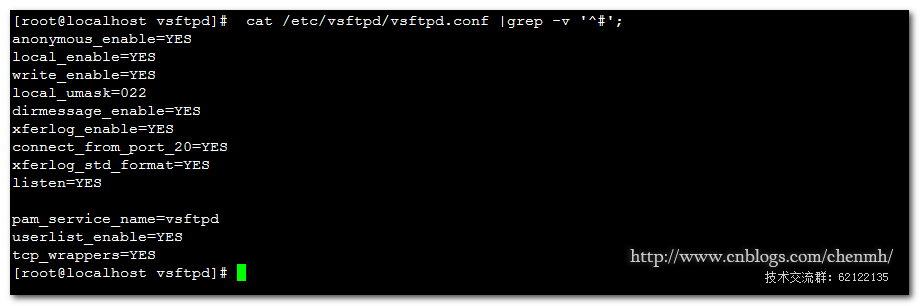
anonymous_enable=YES #允许匿名用户
local_enable=YES #允许使用本地用户账号登陆
write_enable=YES #允许ftp用户写数据
connect_from_port_20=YES #通过20端口传输数据
anonymous_enable=YES
local_enable=YES
write_enable=YES
local_umask=022
dirmessage_enable=YES
xferlog_enable=YES
connect_from_port_20=YES
xferlog_std_format=YES
listen=YESpam_service_name=vsftpd
tcp_wrappers=YES
chroot_local_user=yes
其它的一些参数说明包括:
ftpd_banner=welcome to ftp service :设置连接服务器后的欢迎信息
idle_session_timeout=60 :限制远程的客户机连接后,所建立的控制连接,在多长时间没有做任何的操作就会中断(秒)
data_connection_timeout=120 :设置客户机在进行数据传输时,设置空闲的数据中断时间
accept_timeout=60 设置在多长时间后自动建立连接
connect_timeout=60 设置数据连接的最大激活时间,多长时间断开,为别人所使用;
max_clients=200 指明服务器总的客户并发连接数为200
max_per_ip=3 指明每个客户机的最大连接数为3
local_max_rate=50000(50kbytes/sec) 本地用户最大传输速率限制
anon_max_rate=30000匿名用户的最大传输速率限制
pasv_min_port=端口
pasv-max-prot=端口号 定义最大与最小端口,为0表示任意端口;为客户端连接指明端口;
listen_address=IP地址 设置ftp服务来监听的地址,客户端可以用哪个地址来连接;
listen_port=端口号 设置FTP工作的端口号,默认的为21
local_root=path 无论哪个用户都能登录的用户,定义登录帐号的主目录, 若没有指定,则每一个用户则进入到个人用户主目录;
chroot_local_user=yes/no 是否锁定本地系统帐号用户主目录(所有);锁定后,用户只能访问用户的主目录/home/user;
chroot_list_enable=yes/no 启用不锁定用户在主目录的名单
chroot_list_file=/etc/vsftpd/chroot_list指定列表文件
userlist_enable=YES/NO 是否加载用户列表文件;
userlist_deny=YES 表示上面所加载的用户允许登录;
userlist_file=/etc/vsftpd/user_list 指定列表文件
创建FTP连接用户
创建用户ftpuser
useradd ftpusr设置用户只能ftp不能登入
usermod -s /sbin/nologin ftpuser设置用户密码
passwd ftpusr
用户的默认的家目录在/home下,当前用户就只能访问家目录。

修改用户的家目录位/mnt
usermod -d /mnt ftpuser

启动FTP服务
service vsftpd start
测试
在/mnt目录下创建一个测试文件
touch /mnt/test
连接ftp
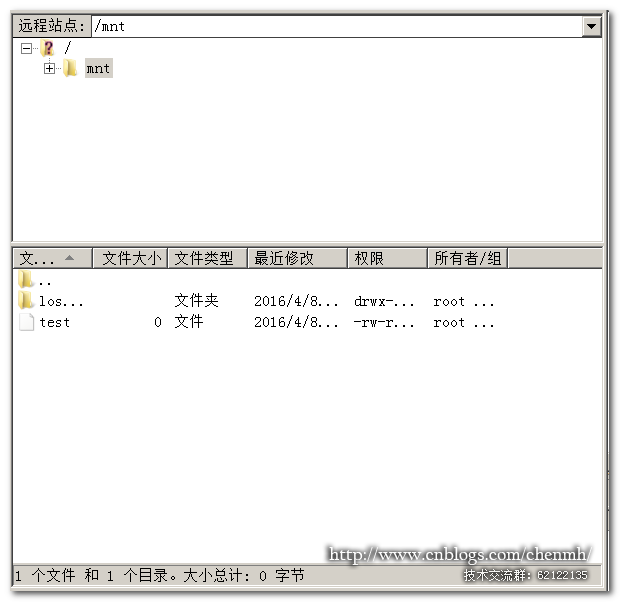
解决普通的FTP无法登入问题
linux默认是带安全机制,使用普通的ftp 21端口无法连接到ftp服务器,使用sftp就可以。这个时候需要关闭selinux,修改配置文件需要重启服务器。
vim /etc/sysconfig/selinux
改成selinux=disabled
不重启服务器的方法:
setenforce 0
setenforce 1 :设置SELinux 成为enforcing模式
setenforce 0 :设置SELinux 成为permissive模式
查看SELinux状态
/usr/sbin/sestatus -v
总结
还有其他的一些配置方法在这里就暂时不列举,有兴趣的可以去深入研究一下。

